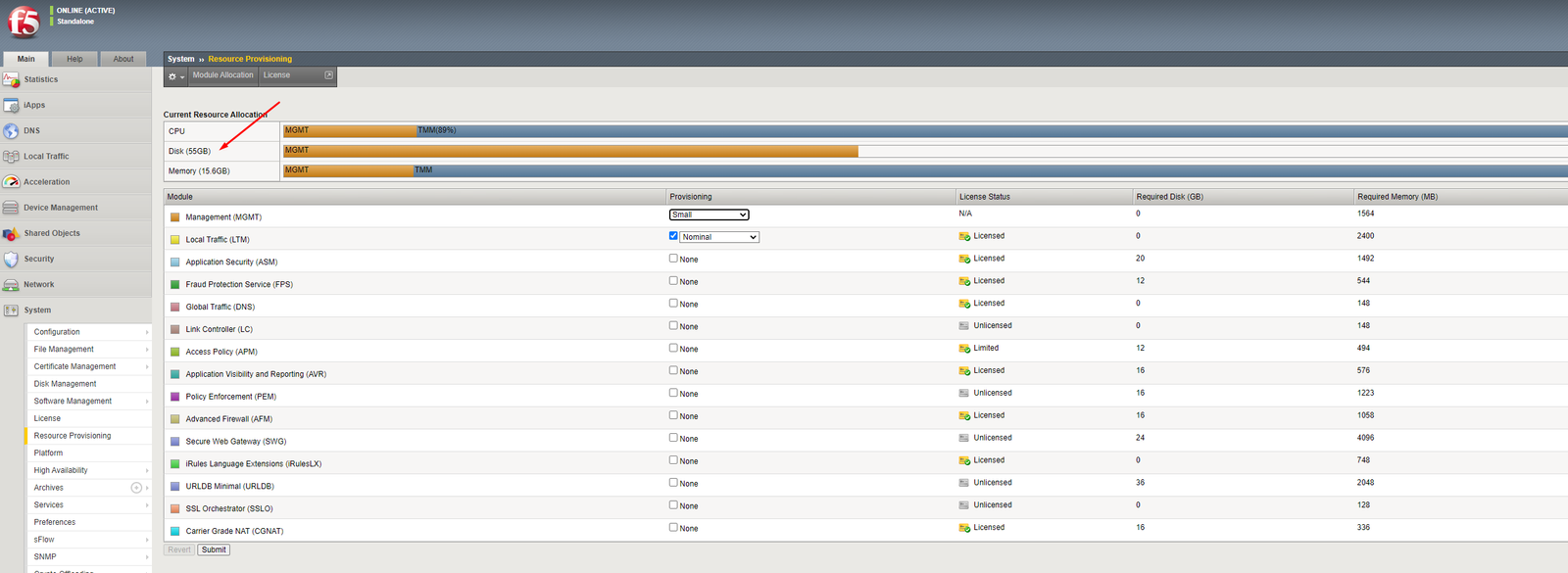Bom pessoal, mais um post utilizando essa ferramenta fantástica que é o EVE-NG / PNETLAB.
Antes de mais nada, recomendo fortemente para quem deseja aprender mais sobre balanceadores de carga (ADC) da F5, o famoso BIGIP, que assistam esse vídeo do Marco Fillippetti (LINK), o Marco exemplifica muito bem neste vídeo como montar um LAB de F5, desde a requisição de uma licença TRIAL no portal do fabricante, como realizar o download da imagem em .qcow2 (QEMU), como realizar as primeiras configurações do appliance virtual, enfim, são duas horas de vídeo com conteúdo de riquíssima qualidade.
Na imagem a seguir, temos o meu lab de F5 construído com base na imagem QEMU baixada do site da F5, utilizando a licença provida diretamente no portal do fabricante:
Ao realizar o deploy da imagem .qcow2 ou .OVA (VMware) do BigIP baixada do site da F5, tanto a última versão 16.0.0 quanto qualquer outra, podemos perceber que por economia de recursos apenas a feature de LTM (Load Balancing) vem habilitada por default, mesmo que outros recursos estejam licenciados, qualquer outra feature como Application Security (ASM) ou Advanced Firewall (AFM), vem desabilitada por default.
Ao tentar habilitar o ASM e AFM em meu ambiente, obtive o seguinte alerta de disco:
Podemos ver também as informações de disco rodando o seguinte comando ao conectar no appliance via SSH:
# tmsh list /sys disk
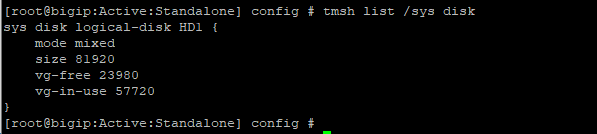
Geralmente, imagens QEMU são imagens convertidas do formato vmdk etc, principalmente as utilizadas para Lab no EVE-NG, e quando convertemos uma imagem geralmente são mantidas as características dela, como tamanho do disco, ao realizar o deploy de um node no EVE-NG/PNETLAB, conseguimos alterar a quantidade de vCPU’s e memória facilmente, porém, disco não.
Desta forma, vamos aos passos para alterar o tamanho do disco do F5 rodando no EVE-NG/PNETLAB, demonstraremos em duas formas, uma quando ainda não foi realizado o deploy do Node no EVE-NG, e outra (meu caso) quando o node já está funcionando e configurado.
1 – Alterando o disco de um Node que ainda não foi configurado
Acesse o EVE-NG/PNETLAB via SSH e então use o comando “cd” para acessar a pasta das imagens QEMU.
# cd /opt/unetlab/addons/qemu/<img folder>
Dentro da pasta de cada imagem deve haver a imagem com o nome de hda.qcow2 ou virtioa.qcow2.
Para adicionar um espaço maior de disco à imagem, utilize o comando:
# qemu-img resize hda.qcow2 +xG

Pronto, a partir de agora todos os nodes de F5 que for feito o deploy no EVE-NG terá 30G a mais no disco.
2 – Alterando o disco de um Node já configurado
Primeiro, desligue o node em questão e acesse novamente o EVE-NG via SSH.
Como podemos imaginar, quando é realizado o deploy de um node no EVE-NG, ele não altera a imagem raiz na pasta “/opt/unetlab/addons/qemu”, desta forma seria impossível utilizar a imagem base para varias instancias, o que ele faz é criar uma QEMU Snapshot dentro de um diretório /tmp próprio do LAB.
Para saber em qual diretório /tmp está “rodando” determinado node no EVE-NG, basta acessar a aba lab details no EVE-NG, ou então no PNETLAB, clique com o botão direito em cima do node e então em Node Folder.
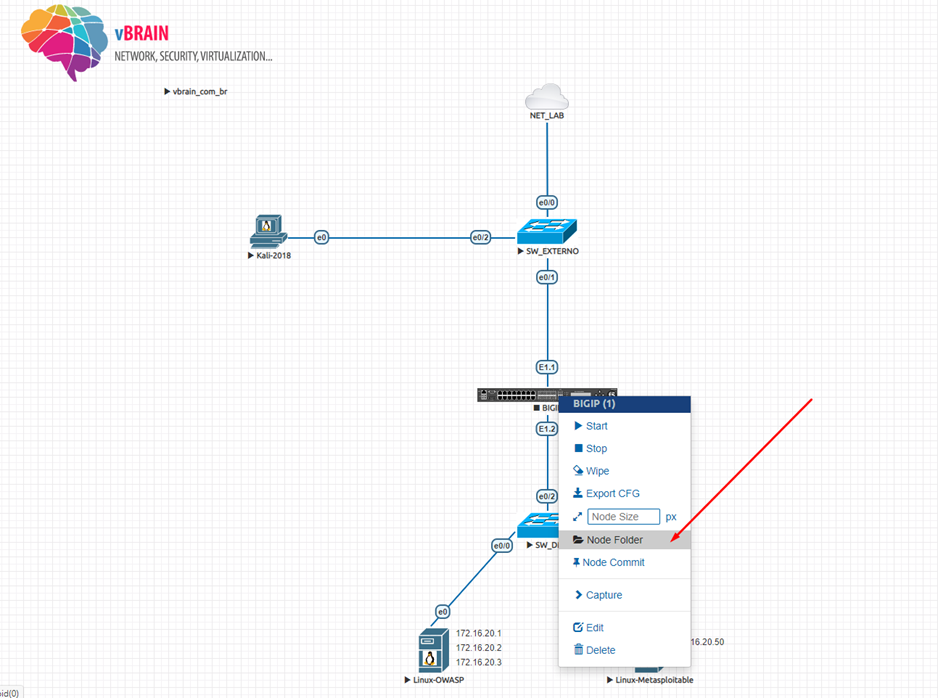
O caminho no qual o snapshot está rodando é informado, conforme imagem a seguir:
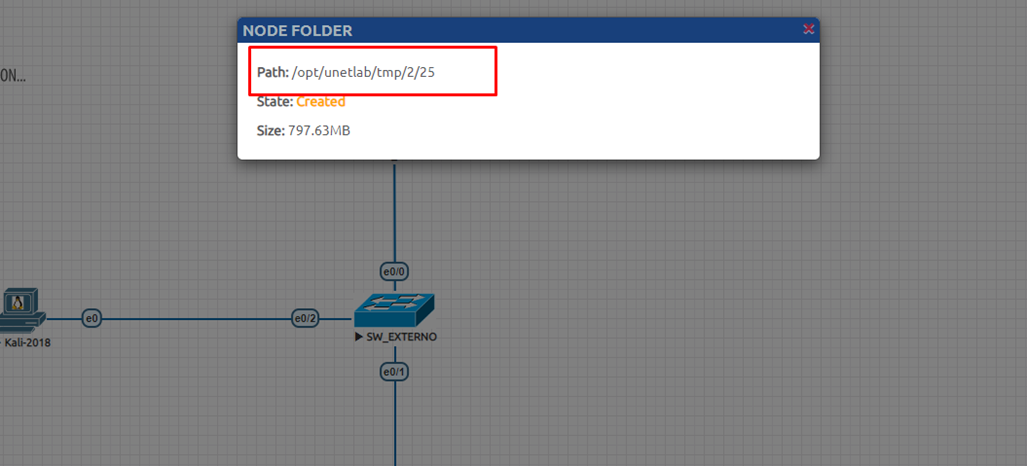
Acesse o diretório informado e utilize novamente o comando de resize do qcow2:
# qemu-img resize hda.qcow2 +30G
Pronto, ao ligar novamente meu node, já constava um tamanho maior de disco e agora foi possível habilitar as features desejadas.
Uma observação importante, mesmo realizando o resize do QEMU, dependendo do SO poderá haver a necessidade de expandir o volume dentro do SO, neste caso, o resize no EVE-NG seria apenas um dos passos.
Obrigado pessoal e até a próxima.